ソニーの電子書籍 Reader を試してみた
明けましておめでとうございます。今年もどうぞよろしくお願いします。時代遅れに見えて、実はそうでもなかったりする、田所です。今回は、ソニーの電子書籍 Reader を試してみた結果をご報告いたします。iPadは高いけど、どうしても電子書籍が読みたいなあ、と思って、購入したもののレポートです。
■ePubはハッキリ表示されるが表示されない漢字も
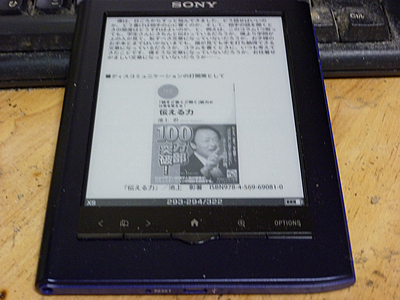
PRS-350(Reader5型)でePubを表示させてみた
ePubファイルのバージョンにもよりますが、出てこない漢字の例として、「鍵」「筋」「爺」「釜」「訊」「虔」「扉」「梗」などが挙げられます(サポート担当者が謝ってくださいました)。また、5型の画面でA4版PDFは、90度回転しても、ルビ並みに小さい表示になってしまいます。これは、一長一短がありますね。また、文字の設定にもよりますが、一太郎、別売りプラグインのJUST PDFを使って読み込ませてみるのも手ですね。
■充電とコンテンツの購入
WindowsにReader附属のUSBケーブルを挿すと、次のような画面が表示されます。PC側ではコンテンツのダウンロード(ファイルをダウンロードする、フォルダをダウンロードするの2種類)と、コンテンツの購入(ソニーストア)の画面が。Reader側では、充電中の文字が表示されます。フル充電されますと、充電中の文字は消えます。

PRS-350(Reader5型)で充電とパソコンへの接続を試みた
あらかじめ、Reader内蔵の「イーブック・トランスファ for Reader」をパソコンにダウンロードしておく必要があります。なお、充電時間は、接続後2.5~3時間でフル充電になります。なお電力消費ですが、ページをめくる、ダウンロードするなど、何らかの操作をしない間は、電力を消費しないというメリットがあります。本体上部には、スライド式のスリープスイッチが設けられていて、電源オフスイッチの代わりに、電力消費をゼロに抑えることができます。
■電子書籍は、アップルもソニーも発展途上
2011年は、電子書籍元年。アップルのiPadがいいのか、ソニーのReaderがいいのか、まだ判然としません。始まったばかりの電子書籍。元エディトリアルデザイナーとしては、これからの進歩に期待したいものです。
(ブクログのパブーで本を出していますので、田所稲造で検索願います)